MATERIAL 
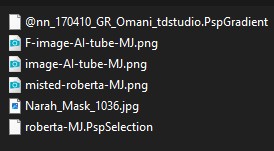
Mask - Narah_Mask, agradeço
*** Seleção - Copiar/Colar dentro da pasta Selections do PSP
PLUGINS
Mehdi
Carolaine and Sensibility
Flaming Pear
MuRa's Seamless
AAA Filters
AAA Frames
_______________________________________________________________________________________________________
1.- Abrir Imagem Transparente - 1000x700px - preencher com a gradiente - @nn_170410_GR_Omani_tdstudio
* Mude a cor a seu gosto - Plugin Adjust Variations - escolha uma cor
Cores usadas - Foreground - #36401b - Background - #eebd7b
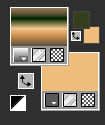 -
- 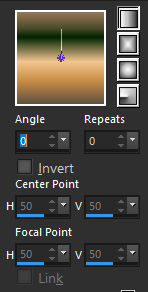
_______________________________________________________________________________________________________
2.- Adjust - Blur - Gaussian Blur - Radius 50,00
3.- Plugin - Mehdi - Sorting Tiles - Crossed (500)
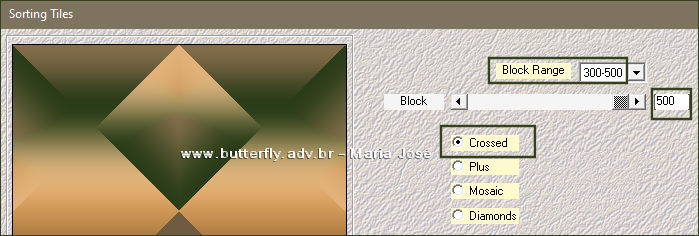
4.- Plugin - Carolaine and Sensibility - cs-texture - DEFAULT
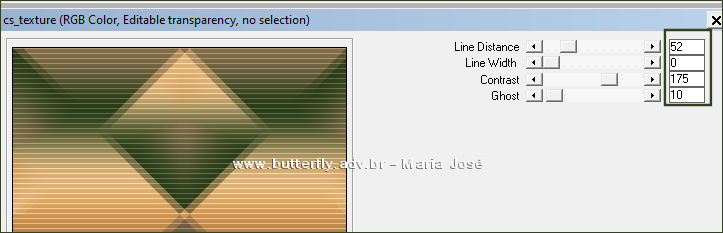
5.- Effects - Image Effects - Seamless Tiling - DEFAULT - Transition 100
6.- Plugin - Flaming Pear - Swerve
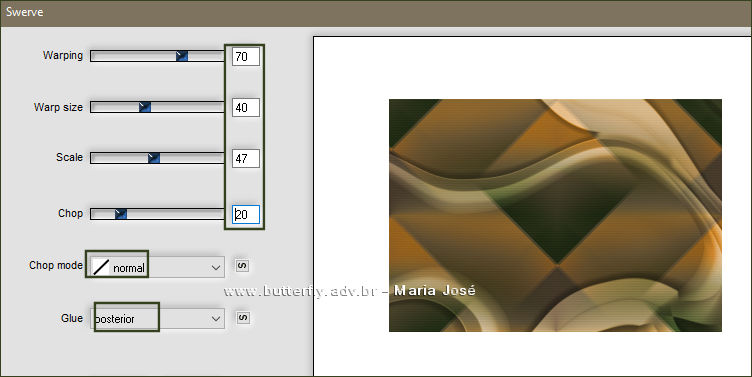
* Mude o Glue de acordo com as cores da sua tag
* Imagem - Flip Vertical
_______________________________________________________________________________________________________
7.- Selections - Load Selection From Disk - roberta-MJ
8.- Layers - Add New Layer - Copiar/Colar dentro da seleção o misted
* Baixar a Opacidade para +/- 71% (para este misted)
SELECT NONE
_______________________________________________________________________________________________________
9.- Layers - Add New Layer - Preencher com a cor clara (#edbd7b)
10.- Layers - New Mask Layer - From Image - Narah_Mask_1036

* Layers - Merge Group
11.- Plugin - MuRa's Seamless - Emboss at Alpha - DEFAULT
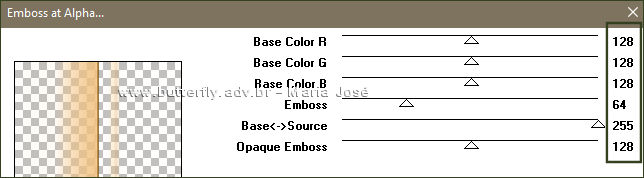
12.- Effects - Image Effects - Seamless Tiling - CORNER HORIZONTAL - Transition 100
13.- Effects - Distortion Effects - Polar Coordinates
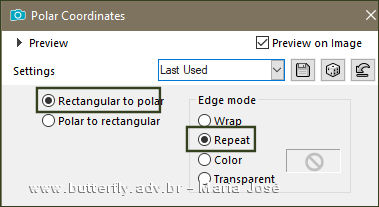
14.- Effects - Distortion Effects - Twirl
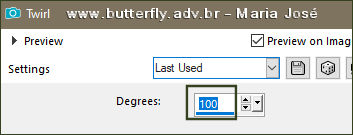
15.- Effects - Image Effects - Seamless Tiling - DEFAULT - Transition 100
* Blend Mode - Overlay - Opacidade +/- 61%
_______________________________________________________________________________________________________
TAG LAYERS - ORGANIZAR - Blend Mode e Opacidade de acordo com suas cores
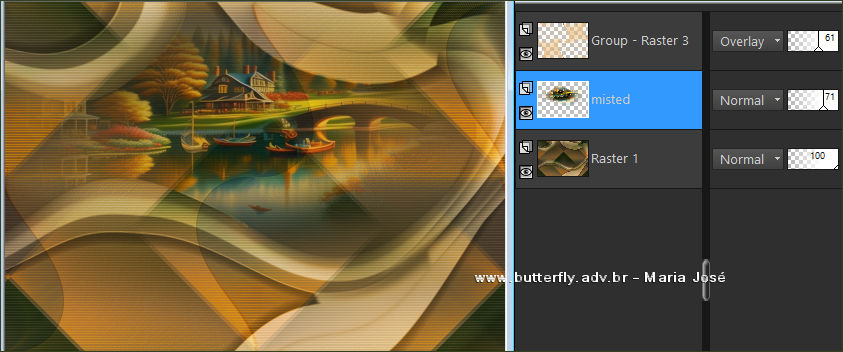
16.- Edit - Copiar/Colar como nova layer o tube personagem (resize 69%)
* Posicionar como gostar - Drop Shadow critério pessoal
17.- Edit - Copiar/Colar como nova layer o tube decorativo (resize 35%)
* Posicionar - Drop Shadow critério pessoal
_______________________________________________________________________________________________________
BORDERS
18.- Image - Add Borders - 1px - cor escura (#34401e)
19.- Selections - Select All - EDIT COPY
* Image - Add Borders - 50px - branco
20.- Selections - Invert - Colar dentro da seleção a imagem copiada (item 19)
21.- Adjust - Blur - Gaussian Blur - Radius 30,00
22.- Plugin - AAA Filters - Textures
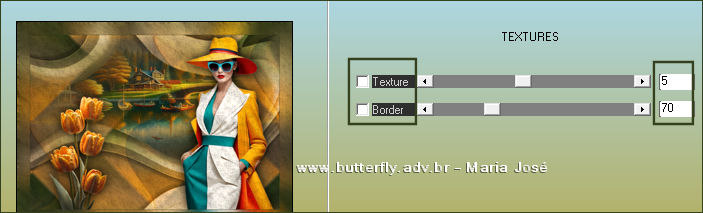
23.- Adjust - Sharpness - Sharpen More
24.- Selections - Invert - Drop Shadow 0, 0, 80, 40,preto
SELECT NONE
25.- Plugin - AAA Frames - Texture Frame
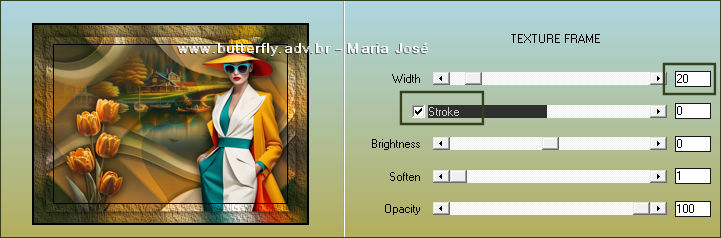
26.- Assinar o trabalho - Layers - Merge All Flatten
27.- Layers estão mergidas - Image - Resize - Width 1000px - All Layers Clicado - Salvar em .jpg
Espero que apreciem, obrigada.
_______________________________________________________________________________________________________
Outro Modelo - tubes e misted - Images-AI-MJ

Agradeço a amiga NENA SILVA que testou para mim


Este tutorial foi criado em fevereiro de 2024 por Maria José do Prado. É protegido pela lei de Copyriht e não poderá ser copiado,
retirado de seu lugar, traduzido ou utilizado em listas de discussão sem o consentimento prévio e escrito de sua autora acima declinada.